| Show/Hide Hidden Text |
Pannello Comandi Principale Pannello Registrazioni > Manutenzioni Correttive
SCOPO: Inserire, Modificare manutenzioni correttive, gestire il completamento dell'intervento di manutenzione
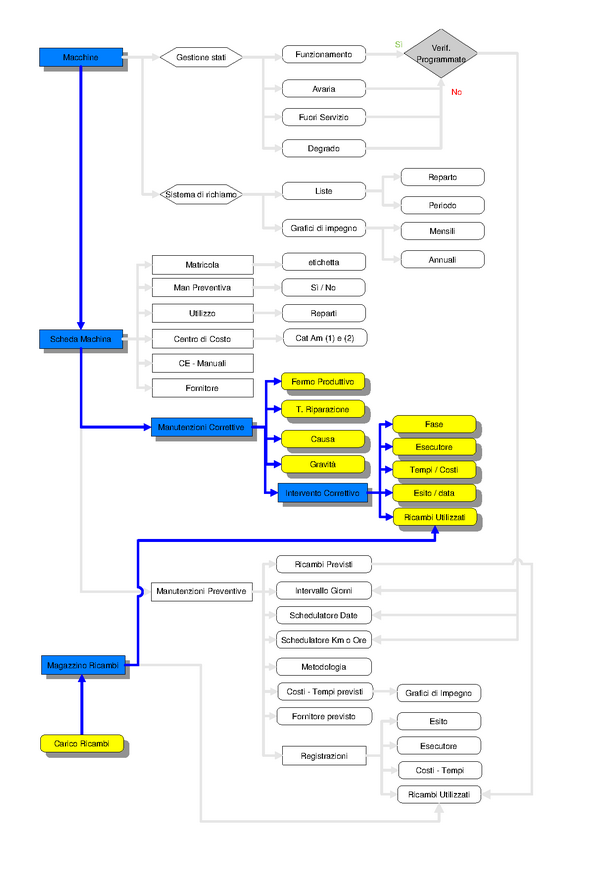
NOTA BENE : da questa maschera è posibile inserire nuove Manutenzioni Correttive, solo per le Macchine che hanno almeno una Manutenzione Correttiva.
Per le Macchine che non hanno Manutenzione Correttiva inserita , bisogna procedere da : Pannello Comandi Principale > Pannello Inserimenti > Archivio Macchine -visualizza modifica , utilizzando il pulsante <Nuova Manutenzione Correttiva>
E' possibile la selezione della Matricola tramite il campo RICERCA Non conoscendo (ricordando la Matricola) è ' possibile effettuare una ricerca multipla su più campi tramite il campo Ricerca per ........ la selezione della Matricola . vedi anche Attiva_Cessata
I campi in verde sono obbligatori La Matricola Selezionabile dall'elenco a discesa (campo obbligatorio) Data = Data di apertura della richiesta di intervento (impostata alla data odierna , può essere variata)(campo obbligatorio) Responsabile = Responsabile della manutenzione o l'esecutore (campo obbligatorio). Il responsabile dell'intervento è generalmente il capo manutenzione , il capo manutenzione . ( Campo ad elenco autocostruente) Gravità = [definito nella tabella Gravità]. Doppio click per immissione nuova Gravità Probabile Causa = Cause [definito nella Tabella Cause]. Conta Ore = se la macchina è dotata di Contaore inserire il valore letto. FProduttivo = Fermo Produttivo [Ore e decimi di ora Tempo Indisponibilità totale della macchina dovuto a manutenzione (non sono considerate riduzioni di produttività, o peggioramenti qualitativi dovuti a malfunzionamenti) conviene inserire il valore dopo la conclusione dell'intervento ( Dati Necessari per il calcolo KPI) T Riparazione = Ore e decimi di ora | UNI 9910 - 191.08.16 Quella Parte del tempo attivo di manutenzione correttiva, durante il quale vengono eseguite azioni di riparazione su una entità conviene inserire il valore dopo la conclusione dell'intervento ( Dati Necessari per il calcolo KPI) Data di Chiusura dell' Intervento : L'intervento rimane aperto fino a quando sono state dichiarate concluse tutte le fasi di intervento , dopo di che deve essere dichiarato come chiuso (Doppio clic per selezione da Calendario ) FlagKPI IM = per default non spuntato se spuntato , l'intervento viene considerato ai fini KPI ( Dati Necessari per il calcolo KPI) Premere il pulsante
ATTENZIONE deve essere iniziata almeno una riga della sottomaschera Righe Intervento Concettualmente così organizzata: Una serie di FASI (Righe Intervento ) che possono assumere significati di comodo diversi. Quello consigliato è di indicare N fasi (Righe Intervento) quanti sono i soggetti che effettueranno la manutenzione in modo da suddividere i compiti e contabilizzare I costi. Ad esempio : un guasto che ha effetti su una parte meccanica, elettrica della macchina Potrebbe presentarsi questa situazione : Fase 1) Smontaggio e successivo rimontaggio motore elettrico : eseguito dalla manutenzione interna Fase 2) Riavvolgimento Motore elettrico da parte di fornitore specializzato Fase 3) Cablaggio motore e controllo funzionamento eseguito da fornitore (elettricista) esterno
Per Registrare l'intervento di più operatori interni di manutenzione, è necessario inserire una fase per ogni operatore Per Ogni fase si consiglia di aprire una riga di intervento (non è necessario , all'apertura dell'intervento elencare tutte le fasi) Il completamento delle fasi, l'aggiunta di nuove fasi e la rendicontazione va effettuata da Pannello Comandi Principale Pannello Registrazioni > Manutenzioni Correttive Aperte Da tale scheda è possibile effettuare tutte le operazioni di visualizzazione, modifica, cancellazione |
e' possibile effettuare tutte le operazioni di visualizzazione, modifica, cancellazione , inserimento Utilizzare Filtro Matricola (Campo ad elenco predefinito) per selezionare la matricola della macchina sulla quale è stato svolto l'intervento. La maschera si apre sull'ultimo record utilizzato . per ottenere un'altro intervento selezionare Prima La Matricola
Utilizzare il secondo filtro Data Intervento per selezionare l'intervento. Nota : Entrambi i filtri sono obbligatori, in caso di utilizzo di un solo filtro il risultato della visualizzazione può non essere congruente con la scelta effettuata Dopo la selezione del (doppio) filtro si aggiorna la sottomaschera che visualizza l'ultimo stato della macchina
Effettuata la scelta si possono inserire nuove FASI (Righe Intervento ) che possono assumere significati di comodo diversi. Quello consigliato è di indicare N fasi (Righe Intervento) quanti sono i soggetti che effettueranno la manutenzione in modo da suddividere i compiti e contabilizzare I costi. Ad esempio : un guasto che ha effetti su una parte meccanica, elettrica della macchina Potrebbe presentarsi questa situazione : Fase 1) Smontaggio e successivo rimontaggio motore elettrico : eseguito dalla manutenzione interna Fase 2) Riavvolgimento Motore elettrico da parte di fornitore specializzato Fase 3) Cablaggio motore e controllo funzionamento eseguito da fornitore (elettricista) esterno Per Ogni fase si consiglia di aprire una riga di intervento (non è necessario , all'apertura dell'intervento elencare tutte le fasi) le fasi (RIGHE) possono essere aggiunte man mano che l'intervento procede .
NOTA BENE : per ottenere una registrazione GIORNALIERA dei dipendenti addetti alla manutenzione BISOGNA INSERIRE TANTE RIGHE QUANTI SONO I GIORNI IN CUI SI E' OPERATO. argomenti correlati :Stati , Stati attivi , Stati conclusi , Cartella Predefinita per il salvataggio File : Si riferisce alla possibilità di salvare i file in PDF o Excel ( Solo Le versioni MDB del programma permettono tali salvataggi) in un percorso predefinito . Il percorso proposto è quello preimpostato vedi Path Save File |